Як виправити 3D Touch не працює на iPhone X / 8/7/6 iOS 11
Функція 3D Touch в iPhone дозволяє одиннасолоджуйтеся користуванням пристроєм дуже зручним чином. Однак останнім часом багато користувачів iPhone повідомили про проблеми з 3D Touch. І тут ми будемо обговорювати різні способи знати, як боротися 3D-дотик не працює на iPhone X / 8/7/6 проблема.
Допоможіть собі знайти проблему із наведеного нижче списку рішень.
- Спосіб 1: Перевірте, чи ввімкнено ваш 3D Touch
- Спосіб 2. Перезавантажте iPhone X / 8/7/6
- Спосіб 3: Оновіть програми у своєму iPhone X / 8/7/6
- Спосіб 4: Примусовий перезапуск iPhone
- Спосіб 5: Оновлення iOS до останньої версії
- Спосіб 6: Скидання заводських налаштувань iPhone X / 8/7/6
- Спосіб 7: Використовуйте Tenorshare ReiBoot для виправлення проблеми
Спосіб 1. Перевірте, чи ввімкнено ваш 3D Touch
Не обов’язково, щоб була якась проблемаза допомогою 3D Touch, якщо він не працює. Можливо, ви просто забули ввімкнути його, і тому існує ймовірність, що ваш iPhone 3D touch не спрацює. Тому переконайтеся, що ви включили цю функцію на своєму iPhone, щоб використовувати її.
Щоб увімкнути 3D Touch, виконайте наведені нижче діїпристрій. Перейдіть до Установки >> Загальні. Тут ви знайдете варіант Доступність, у якому ви побачите 3D Touch. Вам просто потрібно увімкнути цю опцію 3D Touch. Також перевірте чутливість iPhone 3D Touch, якщо функція вже включена у вашому iPhone. Параметр чутливості 3D Touch ви знайдете в Налаштуваннях >> 3D Touch. Віддайте перевагу збереженню Світла чутливості, якщо у вас виникли проблеми з 3D Touch. Доступні параметри чутливості 3D Touch: Фірма, Середній або Світлий.

Спосіб 2. Перезавантажте iPhone X / 8/7/6
Якщо iPhone 3D Touch не допоможе вам працювати, найпростіший спосіб повернути свій 3D Touch в робочий стан - це просто перезавантажити пристрій. Є два способи зробити це.
Щоб iPhone 6/7/8/8 Plus перезапустити пристрій,довго натискайте кнопку сну / пробудження, поки ви не побачите повзунок. Щоб повністю вимкнути iPhone, перетягніть повзунок. Тепер довго натискайте ту саму кнопку, щоб увімкнути iPhone.
Для iPhone X перейдіть до Налаштування >> Загальні. Тут ви побачите опцію Завершення роботи. Торкніться опції та пересуньте, щоб вимкнути iPhone. Тепер довго натисніть кнопку сну / пробудження, щоб знову ввімкнути його.

Спосіб 3: Оновіть програми у своєму iPhone X / 8/7/6
Якщо ви все ще застрягли в "як виправити 3D Touchпитання щодо iPhone X ", є ймовірність, що 3D Touch працює не лише для конкретних додатків. Це може бути пов'язано з несумісністю між вашим iOS і додатком. У таких ситуаціях спробуйте оновити всі додатки вашого iPhone". Ви можете оновити всі додатки до їх останньої версії, перейшовши в App Store.
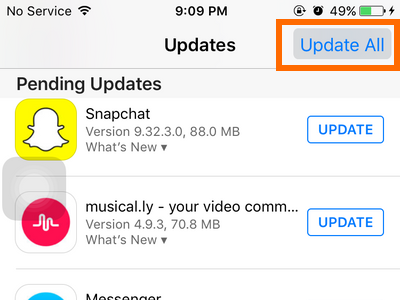
Спосіб 4: Примусовий перезапуск iPhone
Один з найпростіших способів позбутися від будь-якогоПроблеми, пов'язані з iPhone, - це просто змусити перезавантажити пристрій. Це може допомогти вирішити багато проблем разом із тим, що проблема 3D Touch не працює за один раз. Виконайте нижче кроки, щоб перезавантажити пристрій.
Для iPhone 6/7/7 Plus довго натискайте кнопку Sleep / Wake, а також кнопку зменшення гучності, поки на екрані не з’явиться логотип Apple.

Для iPhone X / 8/8 Plus негайно натисніть кнопку збільшення гучності та одночасно натисніть кнопку зменшення гучності, а потім натисніть бічну кнопку Sleep / Wake, поки на екрані не з’явиться логотип Apple.
Спосіб 5: Оновлення iOS до останньої версії
Якщо 3D Touch не працює в iPhone X / 8/7/6в iOS 11 через проблему сумісності між вашою теперішньою версією iOS та додатком, враховуючи оновлення версії iOS. Просто перейдіть до Налаштування >> Загальні. Тут ви знайдете опцію оновлення програмного забезпечення, в якій ви можете перевірити наявність нових та останніх оновлень. Завантажте та встановіть, якщо є найновіша версія iOS.

Спосіб 6: Скидання заводських налаштувань iPhone X / 8/7/6
Якщо проблема 3D Touch не працює, все ще вирішена на iPhone, вам доведеться скинути заводські налаштування на iPhone X / 8/7/6. Але не забудьте взяти на комп'ютер резервну копію свого пристрою, перш ніж перейти на скидання на завод.
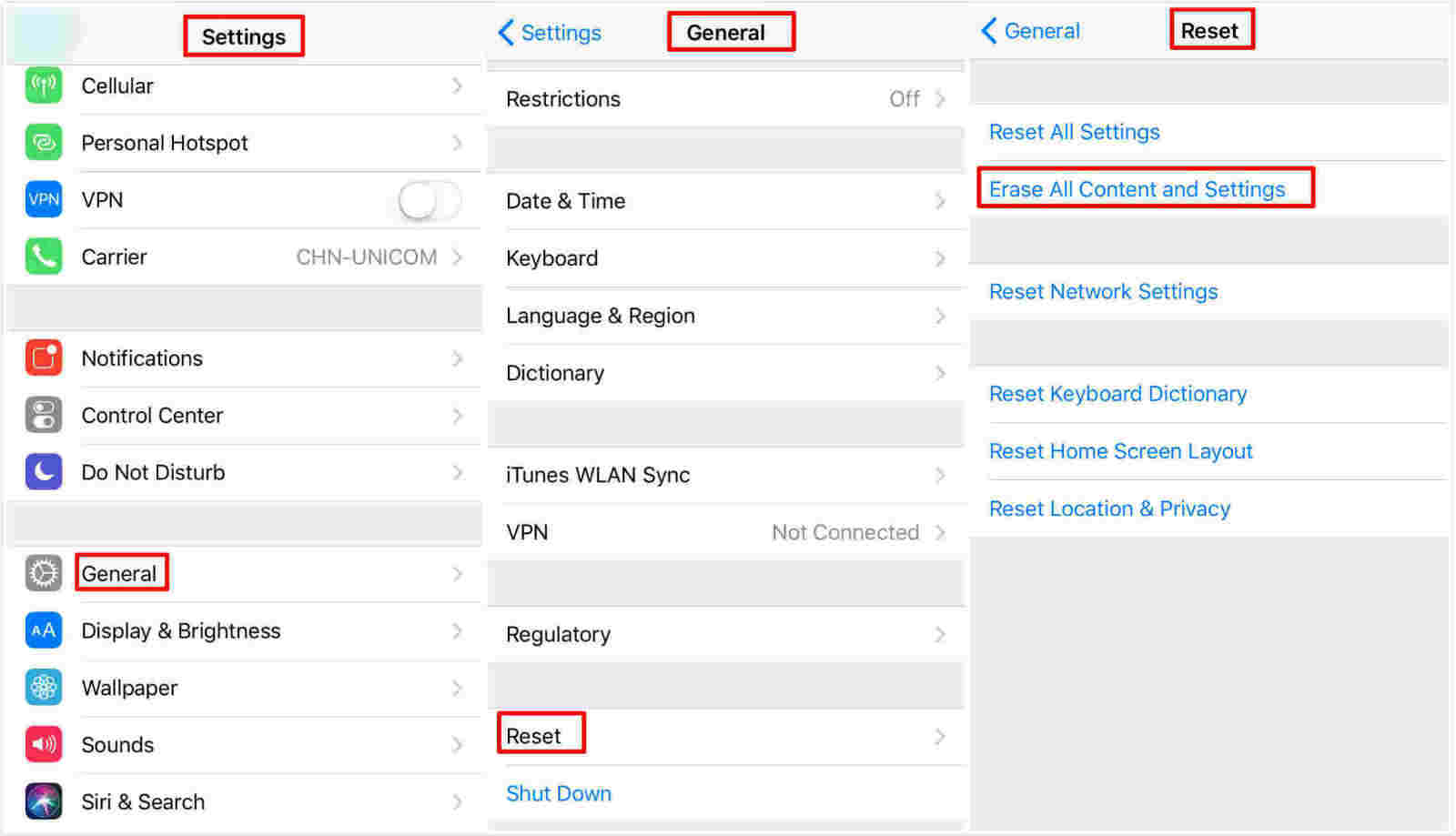
Спосіб 7: Використовуйте Tenorshare ReiBoot для виправлення проблеми
Якщо всі методи не вдалося, і все одно ваш 3D TouchВи не зможете працювати на iPhone, ви можете спробувати Tenorshare ReiBoot. Програмне забезпечення вирішує проблеми і, без сумніву, вирішить проблему 3D Touch. Програмне забезпечення поверне 3D-натиск вашого iPhone в робочий стан. Дотримуйтесь інструкцій нижче, щоб використовувати ReiBoot.
Крок 1: Завантажте та встановіть програмне забезпечення на свій комп’ютер. Підключіть свій iPhone X / 8/7/6 до комп'ютера за допомогою кабелю USB.
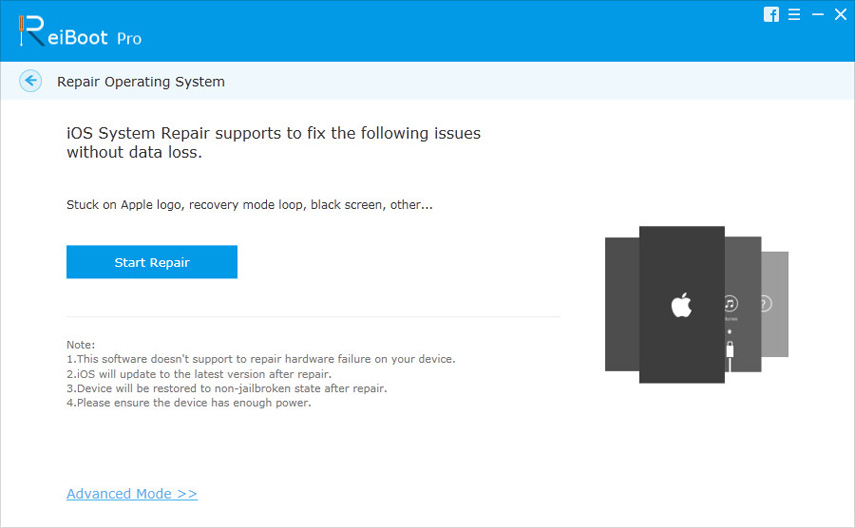
Крок 2: Після виявлення пристрою програмним забезпеченням натисніть на опцію "Виправити всі iOS Stuck", що присутня в головному інтерфейсі.

Крок 3: Завантажте потрібну прошивку в Інтернеті. Запасіться терпінням, поки процес ремонту не закінчиться. З'явиться повідомлення, яке повідомляє вас про час ремонту.
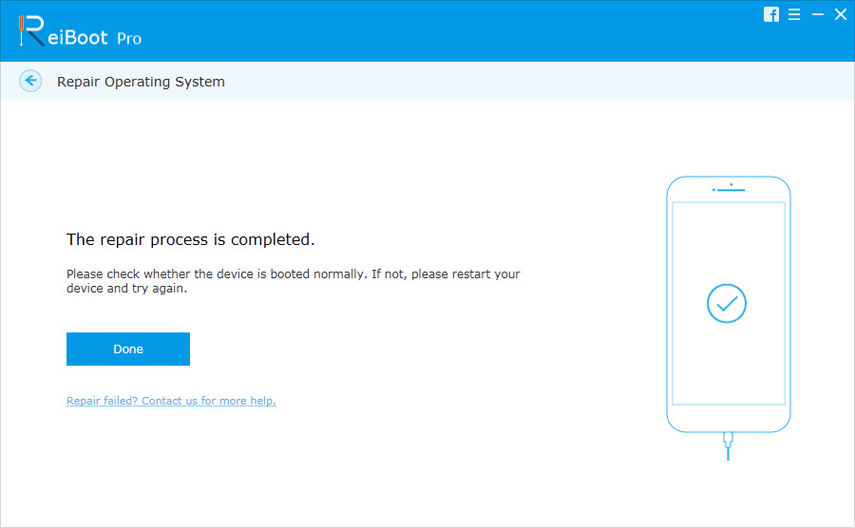
Резюме
У наведеній статті ми ще показали простенайкращі способи вирішити, що 3D Touch не працює на iPhone X / 8/7/6 після проблеми оновлення iOS. Ми пропонуємо Tenorshare ReiBoot повністю вирішити проблему простим та ефективним способом. Не соромтесь коментувати свої думки та відгуки щодо запропонованих нами рішень.









